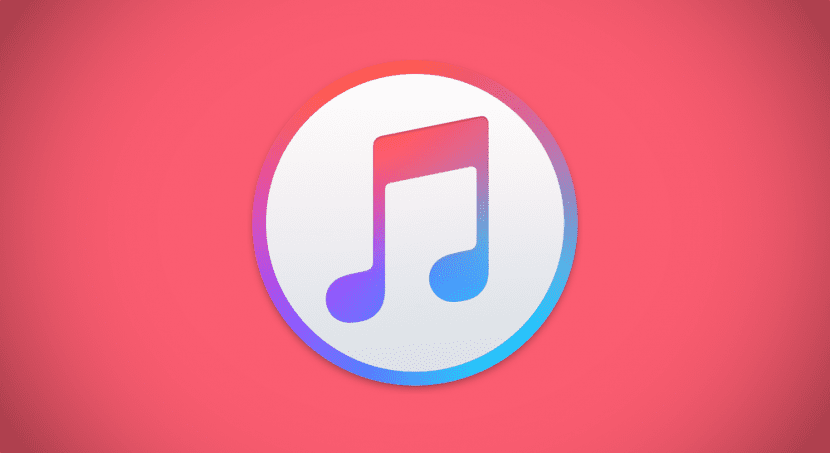
Al leer el título de este artículo os podréis preguntar…¿A estas alturas alguna duda de cómo conectar un dispositivo iOS al iTunes en un Mac o PC? Pues el caso es que el fin de semana pasado un amigo adquirió un iMac dos años después de tener iPhone. Como la mayoría de nosotros ha llegado al mundo de Apple a través de un iPhone, luego un iPad Pro y ahora un iMac.
Siempre había actualizado el iPhone y el iPad vía OTA sin necesidad de un ordenador y cuando los compró, el inicio de los mismos lo hizo también sin ordenador. El caso es que cuando encendió el Mac e hizo la configuración inicial, se dispuso a conectar su iPhone al iTunes ara poder sincronizar música y cuál fue su sorpresa que el iTunes le mostró en pantalla un mensaje que lo dejó hablando solo.
Cuando conectó por primera vez el iPhone al iTunes, el mismo lanzó una pantalla en la que se le daba dos opciones. La primera consistía en configurar el iPhone como un iPhone nuevo y la segunda restaurar el iPhone con una copia de seguridad existente. Ante esta pantalla su reacción inmediata fue desconectar el iPhone del iTunes por miedo a que le borrara los datos del mismo.
Acto seguido me contactó y me explicó lo sucedido. Es normal que pensara lo que pensó y es que no está nada claro este modo de funcionamiento. Quiero compartir con vosotros, por si tampoco lo tenéis claro, que el iTunes cuando dice que configures el iPhone como un iPhone nuevo se refiere a que lo va a configurar como un nuevo iPhone que se conecta a ese iTunes, que como ya sabrás solo se puede sincronizar con la biblioteca de un iTunes.
Cuando, por el contrario, pulsamos en restaurar desde una copia de seguridad, el sistema borra el iPhone y luego restaura la copia que le digamos. Por consiguiente, tenemos que tener claro que lo que el iTunes nos dice es, en lenguaje entendible, ¿quieres dejar el iPhone como está y que se conecte al iTunes o quieres borrarlo y comenzar de nuevo?.
Cuando conectas un iPhone o iPad por primera vez al iTunes, si pulsas en Configurar como un nuevo iPhone, no borra los datos del mismo.
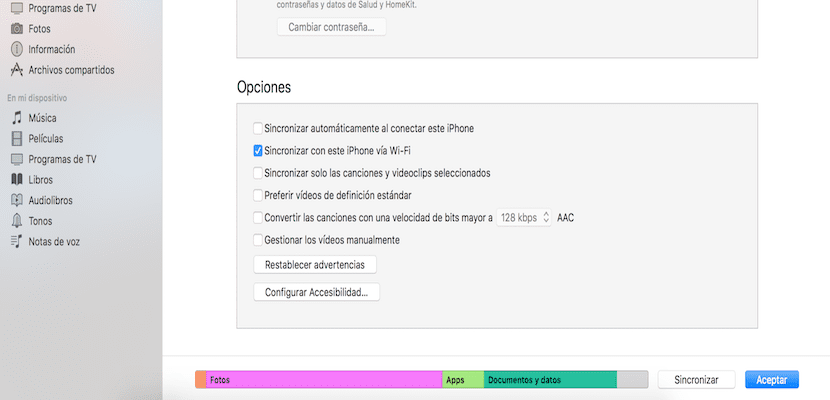
Por otro lado, una vez conectado el dispositivo iOS al iTunes, puedes hacer sincronizaciones con el mismo vía WiFi. Para ello debes conectar el dispositivo, entrar en el mismo a través de iTunes y en la pantalla principal, bajas en la misma hasta el lugar donde puedes activar la sincronización vía WiFi. Voy a hacer una serie de artículos relacionados con el funcionamiento del iTunes para todos aquellos que tengáis todavía dudas con el mismo y para explicar las novedades que se han incluido en las últimas versiones.